win7电脑怎么关闭开机密码 win7系统取消电脑开机密码步骤
更新时间:2023-09-14 13:31:33作者:xtang
win7电脑怎么关闭开机密码,现如今电脑已成为我们日常生活中不可或缺的工具之一,有时候我们会因为频繁输入密码而感到繁琐和不便。特别是在开机时需要输入密码,更是让人感到困扰。有没有办法可以取消Win7系统电脑的开机密码呢?实际上通过简单的几个步骤,我们就能轻松地取消Win7系统电脑的开机密码,从而节省时间和提高使用效率。下面就让我们一起来了解一下具体的操作步骤吧!
步骤如下:
1.一开始的操作同设置密码时相同,开始-控制面板-用户账户和家庭安全-更改windows密码。
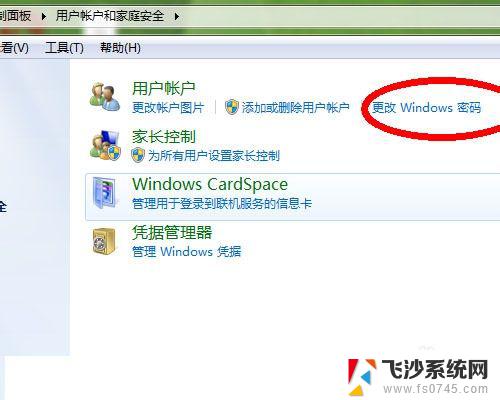
2.点开更改windows密码后,选择删除密码。
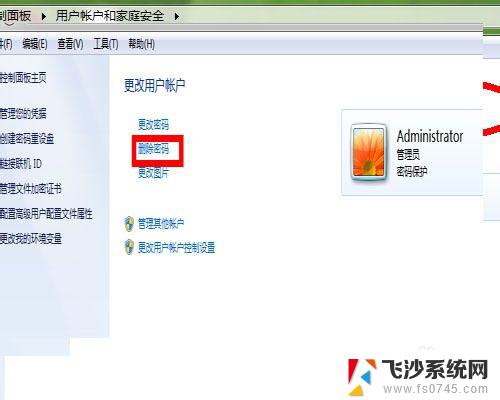
3.输入你的当前密码,点击删除密码。
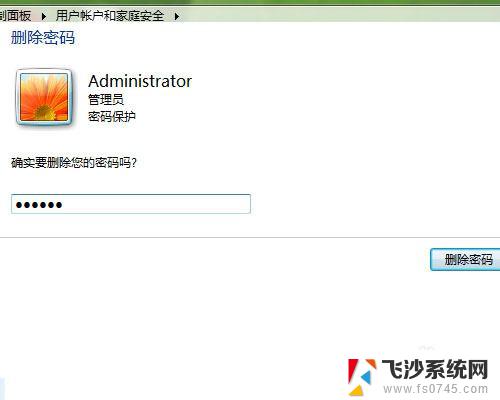
4.密码取消后,在账户后就看不到密码保护这一项了。
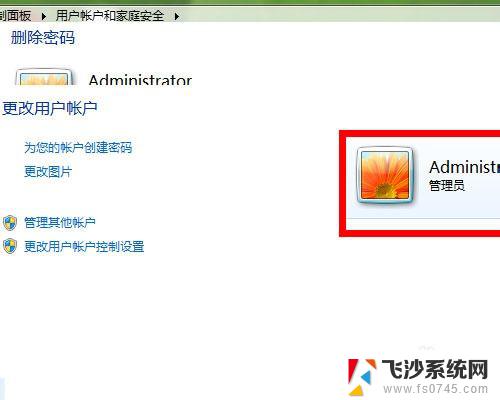
以上就是Win7电脑如何关闭开机密码的全部内容,如果您遇到相同的问题,请参考本文中介绍的步骤进行修复,希望这对您有所帮助。
win7电脑怎么关闭开机密码 win7系统取消电脑开机密码步骤相关教程
-
 windows7怎么取消密码 win7系统如何取消电脑开机密码设置
windows7怎么取消密码 win7系统如何取消电脑开机密码设置2023-09-12
-
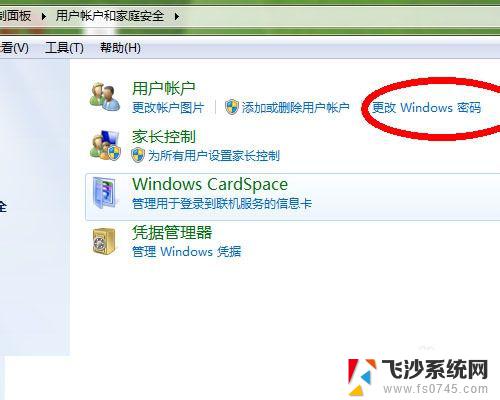 win7 删除开机密码 如何在win7系统中关闭电脑开机密码
win7 删除开机密码 如何在win7系统中关闭电脑开机密码2023-09-13
-
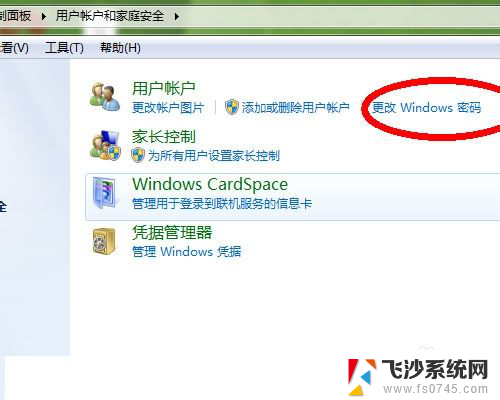 win7怎么取消电脑密码开机 win7系统如何关闭电脑开机密码
win7怎么取消电脑密码开机 win7系统如何关闭电脑开机密码2024-01-31
-
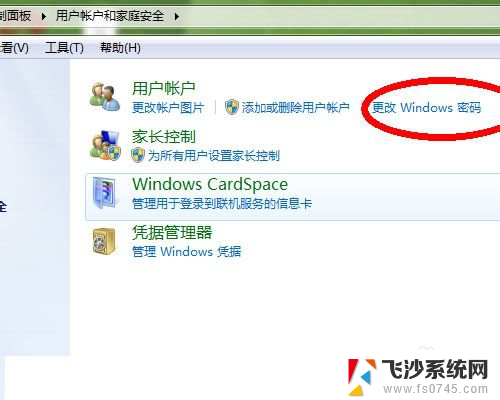 windows 7怎么取消开机密码 win7系统如何取消开机密码
windows 7怎么取消开机密码 win7系统如何取消开机密码2024-04-17
- 开机时候win7怎么取消密码 win7系统如何关闭电脑开机密码
- win7电脑密码怎么取消 Win7如何取消开机密码
- win7电脑密码怎么取消开机密码 win7系统如何取消开机密码
- win7系统如何删除开机密码 win7系统如何取消电脑开机密码设置
- 怎么删除win7开机密码 win7系统如何取消电脑开机密码设置
- windows7怎么改开机密码 WIN7系统开机密码怎么更改
- win7耳机插在电脑上还是外放 win7耳机插上外放有声音怎么办
- 电脑window7怎么连接wifi Win7怎么连接WiFi网络
- 电脑连不上网有个黄色感叹号 Win7连不上网出现黄色感叹号怎么处理
- windows7桌面图标消失怎么办 win7桌面上我的电脑图标不见了怎么办
- 电脑中怎样把游戏彻底删除,win 7 win7自带游戏删除方法
- windows7网络连接不上 win7网络连接无法使用怎么办
win7系统教程推荐
- 1 win7电脑之间怎么共享文件 WIN7共享文件给其他电脑步骤
- 2 w7图标大小怎么设置在哪里 win7如何调整桌面图标大小
- 3 win7扩展屏不显示任务栏 win7双显示器如何显示相同任务栏
- 4 win7自带键盘怎么打开 win7内置键盘如何打开
- 5 win8快速换成win7系统 联想电脑win8换win7图文教程
- 6 win7笔记本没有wifi连接功能 win7无线网络连接无法连接
- 7 windows图标字体颜色 Win7/8桌面图标字体颜色改变技巧
- 8 win7代码0×0000050 win7系统蓝屏代码0x00000050解决步骤
- 9 windows 如何切换windows 系统版本 电脑怎么切换到win7系统
- 10 怎么激活windows 7系统 win7激活后出现黑屏怎么处理